Як пераўсталяваць macOS
Выкарыстоўвайце macOS Recovery, каб пераўсталяваць аперацыйную сістэму Mac.
Запуск з macOS Recovery
Вызначце, ці карыстаецеся вы Mac з крэмніем Apple, затым выканайце адпаведныя дзеянні:
Яблычны крэмній
Уключыце Mac і працягвайце націскаць і ўтрымліваць кнопка харчавання пакуль вы не ўбачыце акно параметраў запуску. Пстрыкніце значок шасцярэнькі з надпісам Параметры, а затым націсніце Працягнуць.
Працэсар Intel
Пераканайцеся, што ваш Mac мае падключэнне да Інтэрнэту. Затым уключыце Mac і неадкладна націсніце і ўтрымлівайце Каманда (⌘) -R пакуль вы не ўбачыце лагатып Apple або іншы малюнак.
Калі вам будзе прапанавана выбраць карыстальніка, для якога вы ведаеце пароль, абярыце карыстальніка, націсніце кнопку Далей, а затым увядзіце пароль адміністратара.
Пераўсталюйце macOS
Абярыце Пераўсталяваць macOS у акне ўтыліт у macOS Recovery, затым націсніце кнопку Працягнуць і выканайце інструкцыі на экране.
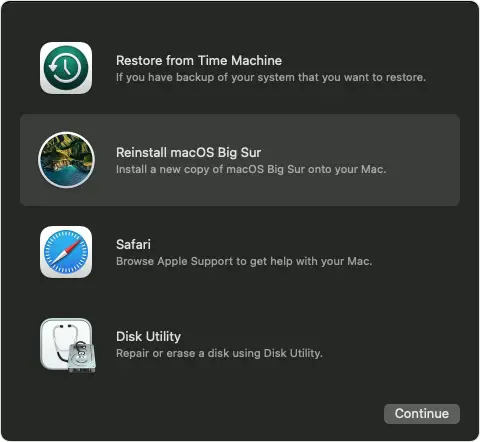
Выконвайце наступныя рэкамендацыі пры ўсталёўцы:
- Калі ўсталёўшчык просіць разблакаваць ваш дыск, увядзіце пароль, які вы выкарыстоўваеце для ўваходу ў свой Mac.
- Калі ўсталёўшчык не бачыць ваш дыск або кажа, што ён не можа ўсталявацца на вашым кампутары або томе, магчыма, вам спатрэбіцца сцерці ваш дыск першы.
- Калі ўсталёўнік прапануе вам выбар паміж устаноўкай на Macintosh HD або Macintosh HD - Дадзеныя, абярыце Macintosh HD.
- Дазвольце завяршыць ўстаноўку, не пераводзячы Mac у рэжым сну і не зачыняючы вечка. Ваш Mac можа перазагрузіцца і некалькі разоў паказваць прагрэс, а экран можа быць пустым на працягу некалькіх хвілін.
Пасля завяршэння ўстаноўкі ваш Mac можа перазапусціцца да памочніка па наладзе. Калі вы прадаваць, прадаваць або аддаваць свой Mac, націсніце Command-Q, каб выйсці з памочніка без завяршэння наладкі. Затым націсніце Выключыць. Калі новы ўладальнік запускае Mac, ён можа выкарыстоўваць уласную інфармацыю для завяршэння наладкі.
Іншыя варыянты ўстаноўкі macOS
Пры ўсталёўцы macOS з Recovery вы атрымліваеце бягучую версію апошняй усталяванай macOS, за некаторымі выключэннямі:
- На Mac на базе Intel: Калі вы карыстаецеся Shift-Option-Command-R падчас запуску вам прапануецца macOS, які пастаўляецца з вашым Mac, або бліжэйшая версія, якая яшчэ даступная. Калі вы карыстаецеся Option-Command-R падчас запуску ў большасці выпадкаў вам прапануюць апошнюю версію macOS, сумяшчальную з вашым Mac. У адваротным выпадку вам прапануюць macOS, які пастаўляецца з вашым Mac, або найбліжэйшую версію, якая яшчэ даступная.
- Калі лагічная плата Mac была толькі што заменена, вам могуць прапанаваць толькі апошнюю версію macOS, сумяшчальную з вашым Mac. Калі вы толькі што сцерлі ўвесь аўтазагрузны дыск, вам могуць прапанаваць толькі macOS, які пастаўляецца з вашым Mac, або найбліжэйшую версію, якая яшчэ даступная.
Вы таксама можаце выкарыстоўваць гэтыя метады для ўстаноўкі macOS, калі macOS сумяшчальная з вашым Mac:
- Выкарыстоўвайце App Store для загрузкі і усталюйце апошнюю версію macOS.
- Выкарыстоўвайце App Store або a web Браўзэр для загрузкі і усталяваць больш ранні macOS.
- Выкарыстоўвайце флэш -назапашвальнік USB або іншы другасны том для стварыць загрузны ўсталёўшчык.


